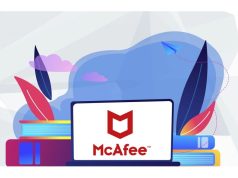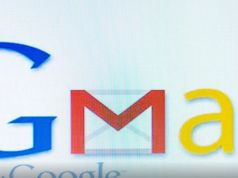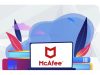Windows 11 uyku modu kapatma ayarlarını istediğiniz zaman değiştirebilirsiniz. Bilgisayarınızın ne zaman uyku moduna geçeceğini belirlemek sizin elinizde.
Windows 11, dizüstü bilgisayarlarda enerjiyi korumak ve pil ömrünü uzatmak için bir süre işlem yapılmadığında cihazı otomatik olarak uyku moduna gönderen bir seçeneğe sahiptir ve bu kılavuzda özelliği özelleştirme adımlarını öğreneceksiniz.
Güç seçeneği, biri sistemi kapatan, ancak içeriğin bellekte çalışmasını sağlayan düşük güç durumuna (uyku) sokmak için, diğeri ise bilgisayarı arka planda çalışır halde tutarken ekranı kapatmak için kullanılan iki ayar içerir.
İçerik konuları
Windows 11 uyku sürelerini değiştirme
Genellikle varsayılan ayarlar, çoğu kullanıcının pil ömrünü uzatırken enerji tasarrufu yapması için en uygun yapılandırmadır. Ancak, aygıtı daha uzun süre çalışır durumda tutmayı tercih ederseniz veya bilgisayarın düşük güçte uyku moduna girmesini önlemek istiyorsanız, Windows 11 ekran ve uyku zamanlarını değiştirmenize olanak tanır.
- Windows 11’de Ayarlar’ı açın.
- Sistem’e tıklayın.
- Aç/Kapa sekmesine tıklayın.
- “Güç” bölümünün altında, “Ekran ve uyku” ayarını tıklayın.
- Ekranı kapatmadan önce bilgisayarın ne kadar beklemesi gerektiğini seçin.
- Bilgisayarın uyumadan önce ne kadar beklemesi gerektiğini seçin.
Adımları tamamladığınızda, bilgisayar yapılandırmanıza göre uyku moduna girecek veya ekranı kapatacaktır.
Bir masaüstü bilgisayarınız varsa, Ayarlar girişi “Güç” olarak görünecektir. Ve yalnızca cihazın prize takılı olduğu zamanları kontrol etmek için ayarları bulacaksınız.
İlgili: Windows 10 uyku modu sorunları nasıl onarılır?
Windows 11 Uyku Modu Kapatma
Bilgisayarın ve ekranın otomatik olarak uyku moduna geçmesini önlemek için şu adımları kullanın:
- Ayarlar’ı açın.
- Sistem’e tıklayın.
- Aç/Kapa sekmesine tıklayın.
- Ekran ve Uyku ayarının altında.
- Ekranın kapanmasını önlemek için Hiçbir Zaman seçeneğini seçin.
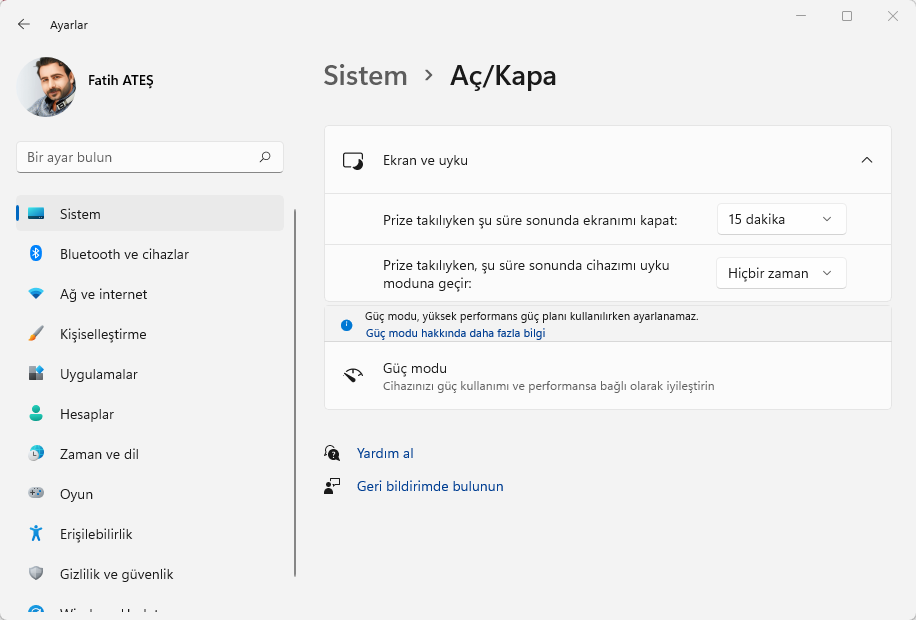
- Windows 11 uyku modu kapatma işlemi için Hiçbir Zaman seçeneğini seçin.
Adımları tamamladıktan sonra, cihaz üzerinde aktif olarak çalışmıyor olsanız bile bilgisayar otomatik olarak uyku moduna girmeyi durduracaktır. Windows 11 uyku modu sorunu yaşıyorsanız aşağıdaki sorumlar bölümünden sorununuzu bizimle paylaşabilirsiniz.